Бесплатная видеосвязь с вашими друзьями, расстояние – больше не помеха!
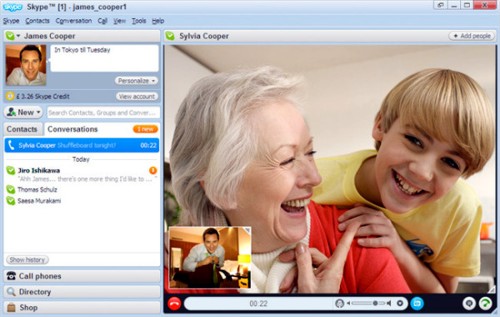
Бесплатная видеосвязь с вашими родными
Теперь, используя видеочат Skype, вы можете поделиться новостью с родными, показать вашим коллегам новое решение задания, без ненужных трат на поездки, и личного присутствия. Все, что вам нужно — скачать Skype на ваш компьютер, иметь веб-камеру и подключение к интернету.
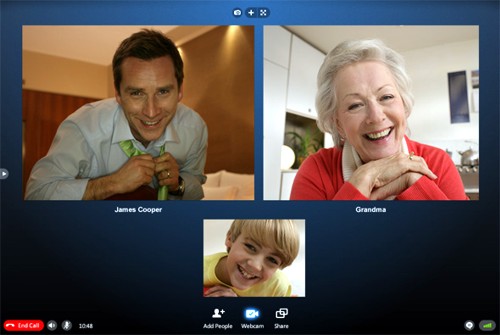
Групповая видеосвязь
Особенно привлекательна функция групповой видеосвязи. В вашей деловой встрече могут участвовать от трех до пяти абонентов, находящихся вдали от вас, без потери качества изображения.
Skype для мобильного

Видеочат с телефона со Skype
Если ваш мобильный телефон поддерживает функцию видеозвонков, вы сможете общаться с владельцами совместимых моделей смартфонов. Загрузив мобильную версию Skype, можно включить Skype видеочат с телефона. Делитесь новостями с друзьями, покажите им красоту окружающих мест, окунитесь в происходящее с вашими родными в реальном времени. Даже если вы находитесь далеко от них, всегда сможете присоединиться к поздравлениям на торжестве, увидеть первые шаги вашего малыша. Правда потребуется Wi-Fi соединение, или подключение в мобильную систему передачи данных. Можно проверить в списке совместимых моделей телефонов, будет ли поддерживать ваша модель функции видеозвонка.

Android и Skype
Обычно, все устройства на основе операционной системы Android 2.2 и выше, обладают встроенной программой Skype. Вам остается только зарегистрироваться и сделать пробный звонок в сервис службы. Если таковой программы нет в меню, данное приложение вы можете скачать в Android market. Жаль, что пользователи Skype на мобильных устройствах пока могут принимать участие в конференциях только по голосовой связи.
Необходимые настройки
Чтобы стать пользователем в сети Skype, скачайте приложение на ваш компьютер. После установки, зарегистрируйтесь, создав Логин и Пароль. Читайте более подробно «Настройки Skype«.
Настройки и регистрация
После этого введите в ваш список контактов данные пользователя, с кем бы вы хотели пообщаться. Для видеозвонка, или общения в чате, настройте ваш микрофон. Подключите его в розовый разъем на задней панели входов вашего системного блока. Протестируйте подключение в настройках компьютера, настройте громкость. Далее, используйте видеочат Skype настройки в меню: “Инструменты“ — “Настройка“ — “Видео“. Вводите наименование веб-камеры, и тестируете ваше устройство. Должно появиться изображение. Если таковое не появилось, придется покопаться с настройками камеры в Windows. Удачи вам, друзья!
В скайпе можно показывать фотографии. Но не знаю как. Расскажите, пожалуйста.
Можно либо отправлять фото «Разговоры — Отправить — Файлы», либо показать их на своём рабочем столе «Звонки — Показать экран».
не могу вспомнить пароль от скайпа.
этот скаип привязан к почте которого уже нет. Мир этот удален
в пошаговой инструкции написано что нужно ввести дополнительную почту. но окошка для ввода нет!!!!!!!
Не вижу и не слышу пользователя с компьютера. Сама звоню со смартфона. Почему?